Come impostare una riunione ricorrente in Teams

Hai bisogno di pianificare riunioni ricorrenti su MS Teams con gli stessi membri del team? Scopri come impostare una riunione ricorrente in Teams.
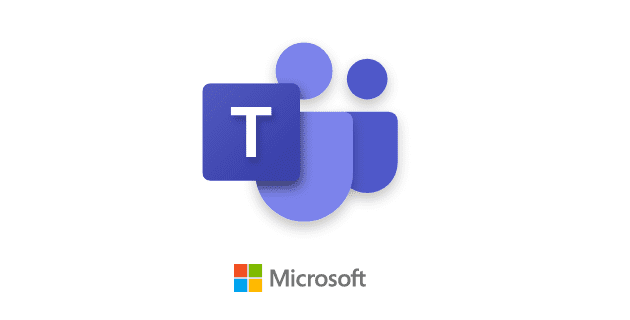
Pensa ai gruppi di lavoro di Microsoft Teams come riunioni secondarie o mini-riunioni all'interno di una riunione più ampia. Ad esempio, è possibile creare un gruppo di lavoro in cui i relatori della riunione possano collaborare e discutere varie strategie.
Puoi anche utilizzare i gruppi di lavoro per scopi didattici e apprendimento a distanza. Ad esempio, puoi raggruppare i tuoi studenti in gruppi di lavoro in modo che possano collaborare facilmente e lavorare su attività comuni.
Ebbene, per quanto interessanti possano essere questi gruppi di lavoro, a volte potrebbero non caricarsi o alcune funzionalità non funzioneranno. Vediamo come è possibile risolvere questi problemi.
⇒ Soluzione rapida : assicurati che le persone che stanno riscontrando problemi con i gruppi di lavoro di Teams facciano parte del team principale.
Se alcuni utenti non sono in grado di partecipare al gruppo di lavoro, assicurati che eseguano la versione più recente dell'app Teams. Spesso, quelli che non possono entrare nella stanza virtuale utilizzano versioni di app obsolete. Per aggiornare l'app, fai clic sull'immagine del tuo profilo e premi il pulsante Verifica aggiornamenti .
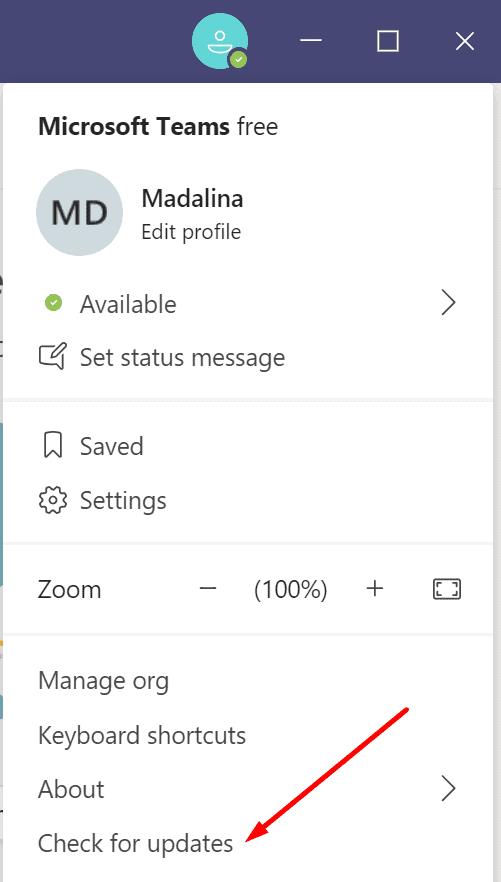
L'esecuzione dell'ultima versione del sistema operativo sul computer è altrettanto importante. Idealmente, installa l'ultima versione di Windows 10 o macOS sul tuo dispositivo. Microsoft Teams supporta una delle tre versioni di macOS più recenti. Aggiorna il tuo computer se utilizzi versioni obsolete del sistema operativo.
Su Windows 10, vai su Impostazioni → Aggiornamento e sicurezza → Windows Update → Verifica aggiornamenti.
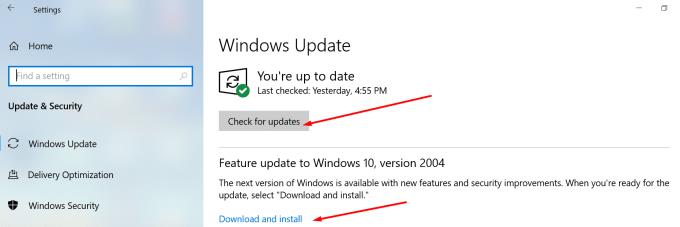
Su Mac, fai clic sul menu Apple → seleziona Preferenze di sistema → fai clic su Aggiornamento software. Premi il pulsante Aggiorna ora.
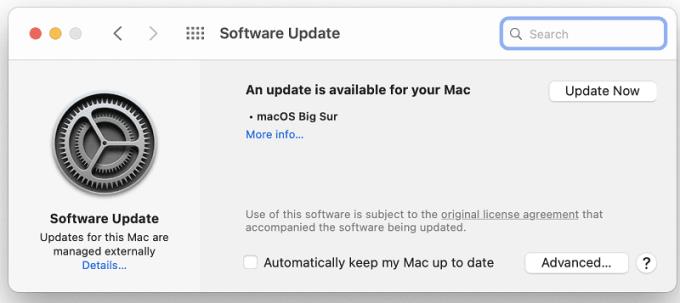
Al momento in cui scriviamo, puoi avviare i gruppi di lavoro solo sul client desktop. Se tu o altri utenti riscontrate vari problemi durante l'accesso ai gruppi di lavoro, prova a utilizzare l'app Web. Avvia l'app desktop e controlla se il problema è scomparso. I partecipanti possono accedere alla stanza da desktop, dispositivi mobili e Web, ma sembra che le connessioni desktop siano più stabili e meno soggette a problemi.
Per usufruire di tutte le funzionalità delle sale riunioni, gli utenti devono attivare l'opzione "Nuova esperienza di riunione".
Fai clic sull'immagine del tuo profilo, vai su Impostazioni e fai clic su Generale .
Quindi, in Applicazione, seleziona la casella di controllo Nuova esperienza di riunione .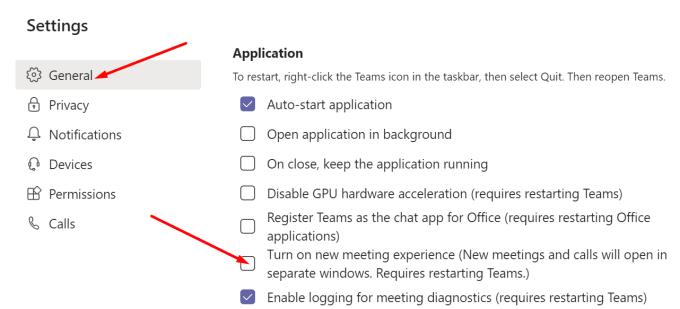
Riavvia Teams e controlla se noti differenze.
Esci completamente da Microsoft Teams. Termina tutti i processi correlati.
Fare doppio clic su Questo PC e accedere a C:\Users\UserName\AppData\Roaming\Microsoft\Teams .
Individua e svuota le cartelle sottostanti. Elimina i file ma conserva le cartelle.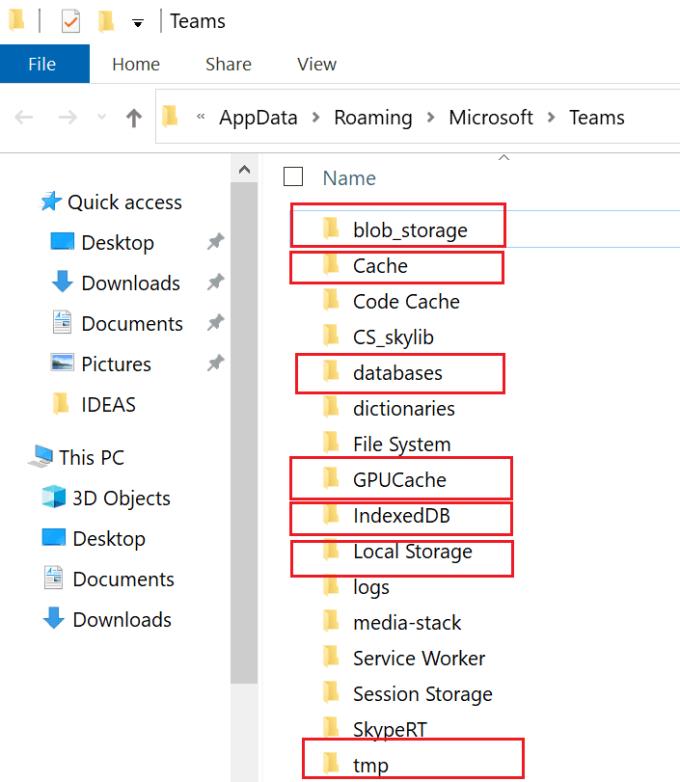
Riavvia Teams e controlla se il problema è scomparso.
Se sei su Mac, troverai queste cartelle in "~/Library/Application Support/Microsoft/Teams/.
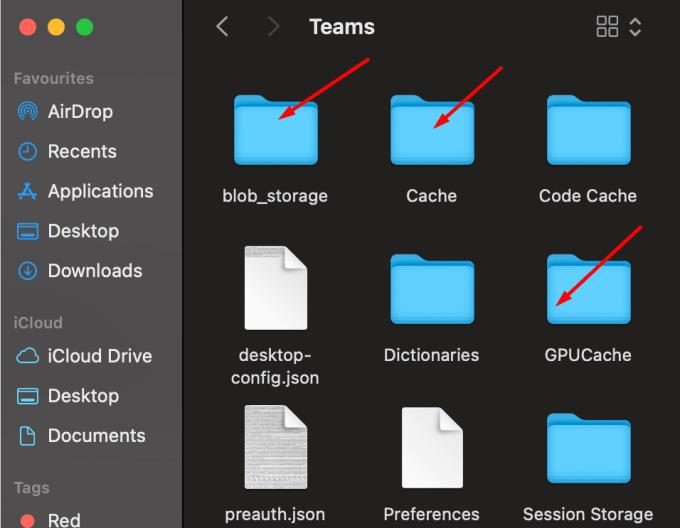
Se il problema persiste, disinstalla Teams, riavvia il computer e installa nuovamente l'app.
Non è possibile riassegnare direttamente un partecipante da un gruppo di lavoro a un altro. Di fatto, non è possibile spostare i partecipanti alla riunione da una stanza per sottogruppi di lavoro alla stanza principale. È necessario prima chiudere la sala riunioni per riassegnare i partecipanti a una sala riunioni diversa.
Se la connessione si interrompe e sei disconnesso dalla stanza di lavoro, quando accedi nuovamente, Teams ti inserirà nella stanza principale. Se vuoi entrare di nuovo nel gruppo di lavoro, dovrai accedervi manualmente.
L'organizzatore della riunione è l'unica persona che può creare gruppi di lavoro e assegnarvi persone. E possono farlo solo sull'app desktop.
Per concludere, se si verificano vari problemi del gruppo di lavoro in Teams, usare l'app desktop. Quindi aggiornalo e installa gli ultimi aggiornamenti del sistema operativo. Non dimenticare di abilitare anche la funzione "Nuova esperienza di riunione".
Sei riuscito a risolvere i problemi del gruppo di lavoro che ti hanno portato a questa pagina? Fateci sapere nei commenti qui sotto.
Hai bisogno di pianificare riunioni ricorrenti su MS Teams con gli stessi membri del team? Scopri come impostare una riunione ricorrente in Teams.
Microsoft Teams attualmente non supporta la trasmissione delle riunioni e delle chiamate sulla TV nativamente. Ma puoi usare un
Attualmente, non è possibile disabilitare le domande anonime negli eventi dal vivo di Microsoft Teams. Anche gli utenti registrati possono inviare domande anonime.
Se la suoneria secondaria di Microsoft Teams non funziona, segui queste soluzioni per ripristinare le funzionalità delle notifiche.
Scopri come eliminare e modificare i messaggi in Microsoft Teams, inclusi chat e canali, in pochi semplici passaggi.
Segui questi semplici passaggi per lasciare un team in Microsoft Teams. Scopri come uscire da un team e da un
Scopri come risolvere il problema dello stato sconosciuto in Microsoft Teams con aggiornamenti, disconnessioni e controlli della rete.
Scopri come il tuo datore di lavoro può monitorare le tue attività in Microsoft Teams e quali misure puoi adottare per proteggere la tua privacy.
Scopri come modificare lo sfondo in Microsoft Teams utilizzando gli effetti di sfondo e altre funzionalità. Ottieni consigli utili e informazioni aggiornate per migliorare la tua esperienza.
Se Microsoft Teams non riesce a rilevare la videocamera, ecco alcune soluzioni rapide per risolvere il problema e tornare a comunicare con facilità.
Scopri come generare automaticamente una trascrizione di Microsoft Teams per le tue riunioni, semplificando il processo di documentazione.
A volte Microsoft Teams potrebbe non avviarsi con il codice di errore caa82ee2. Scopri come svuotare la cache e rimuovere le credenziali per risolvere il problema.
Scopri come risolvere i problemi di notifiche in Microsoft Teams abilitando le attività in background sul tuo smartphone.
Scopri come mantenere il tuo stato "disponibile" in Microsoft Teams con le nostre soluzioni pratiche e suggerimenti.
Scopri come testare la fotocamera su Microsoft Teams per garantire un
Scopri come impostare un messaggio Fuori sede su Microsoft Teams e rendi la tua comunicazione più efficace.
Scopri come assegnare e richiedere il controllo dello schermo durante le riunioni su Microsoft Teams, migliorando l
Scopri come affrontare il codice di errore CAA20004 di Microsoft Teams, risolvendo problemi di accesso e configurazioni dell’account.
Scopri come utilizzare le sale breakout in Microsoft Teams per ottimizzare le riunioni di gruppo. Guida passo-passo.
Errore di accesso caa2000b è un codice di errore davvero temuto. Scopri come risolverlo e ripristinare l
Hai dei file RAR che vuoi convertire in file ZIP? Scopri come convertire un file RAR nel formato ZIP.
Hai bisogno di pianificare riunioni ricorrenti su MS Teams con gli stessi membri del team? Scopri come impostare una riunione ricorrente in Teams.
Ti mostriamo come cambiare il colore dell
In questo tutorial, ti mostriamo come cambiare l
Spotify può risultare fastidioso se si apre automaticamente ogni volta che accendi il computer. Disabilita l
Se LastPass non riesce a connettersi ai suoi server, svuota la cache locale, aggiorna il gestore di password e disabilita le estensioni del tuo browser.
Microsoft Teams attualmente non supporta la trasmissione delle riunioni e delle chiamate sulla TV nativamente. Ma puoi usare un
Scopri come risolvere l
Ti stai chiedendo come integrare ChatGPT in Microsoft Word? Questa guida ti mostra esattamente come farlo con l\
Mantieni la cache del tuo browser Google Chrome pulita seguendo questi passaggi.
























